ホームページ >システムチュートリアル >Windowsシリーズ >デュアル グラフィックス カード環境で個別のグラフィックス カードをプライマリ モニターとして設定する方法
デュアル グラフィックス カード環境で個別のグラフィックス カードをプライマリ モニターとして設定する方法
- PHPz転載
- 2024-01-10 09:46:051543ブラウズ
グラフィック カードは、すべてのコンピュータの非常に重要な機能です。グラフィック カードは、一連の数学的演算を実行することによって、画面上の各ピクセルのカラー表示を計算します。そこで、独立したグラフィック カードをデフォルトのグラフィック カードとして設定する方法デュアル グラフィックス カード環境? しかし、グラフィックス カードのセットアップ方法を知っている人はほとんどいません。今日は、コントロール パネルにアクセスしてグラフィックス カードをセットアップする方法を説明します。以下の具体的なチュートリアルを見てみましょう。
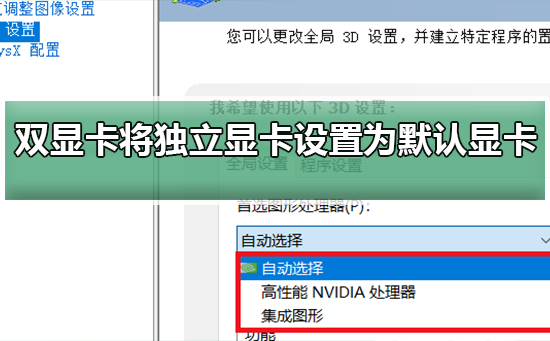
デュアル グラフィック カード環境で独立したグラフィック カードをデフォルトのグラフィック カードとして設定する方法
1. デスクトップを右クリックし、[Nivida] を選択します。コントロール パネル
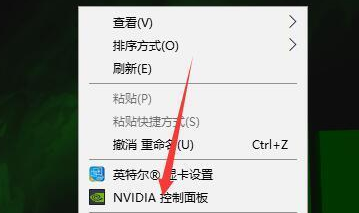
2. [3D 設定の管理] をクリックします
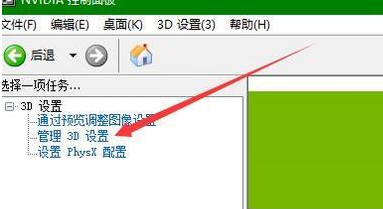
3. ここをクリックしてデフォルトのグラフィック カードを選択します
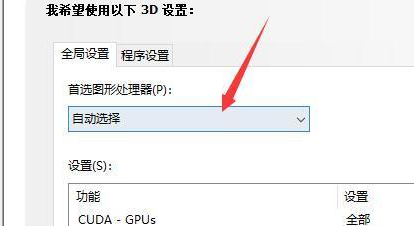
4. 「高性能 NVIDIA プロセッサー (独立したグラフィックス カード)」を選択します
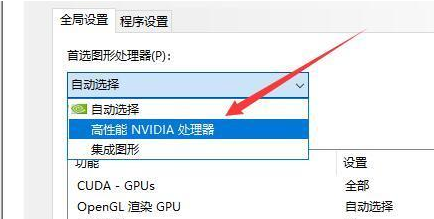
5. [適用] をクリックする方法
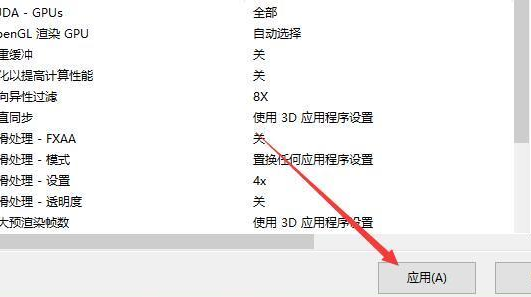
グラフィックス カードの設定に関する問題
グラフィックス カードのパフォーマンス ラダー チャート 2019 最新>>>
グラフィックスのセットアップ方法カード>>>
グラフィックスカード費用対効果ランキング2019>>>
以上がデュアル グラフィックス カード環境で個別のグラフィックス カードをプライマリ モニターとして設定する方法の詳細内容です。詳細については、PHP 中国語 Web サイトの他の関連記事を参照してください。
声明:
この記事はsomode.comで複製されています。侵害がある場合は、admin@php.cn までご連絡ください。

